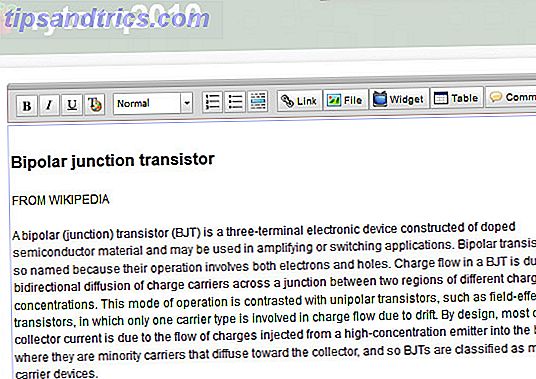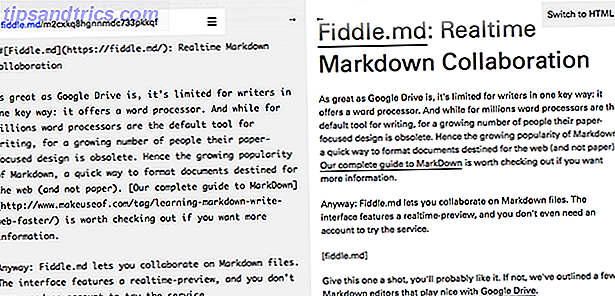Windows staat bekend om zijn duizelingwekkende reeks vreemde fouten en storingen. 7 dingen die ons echt irriteren over Windows 10 7 dingen die ons echt irriteren 10 Windows 10 Het is geen geheim dat Windows 10 niet perfect is. Cortana grenst aan opdringerige, verplichte updates kunnen problemen veroorzaken, en veel lijkt halfbakken. We presenteren onze top 7 van meest in het oog springende Windows 10-ergernissen. Meer informatie die verschijnt uit ogenschijnlijk nergens ontworpen om u de ruimte te geven en de bocht te omzeilen. Het beste deel van allemaal? Je weet nooit wanneer er iets gaat gebeuren, en in veel gevallen zul je geen idee hebben wat het probleem met je systeem heeft veroorzaakt. 6 Veelvoorkomende problemen met Windows-upgrades en hoe ze te verhelpen 6 Veelvoorkomende problemen met Windows-upgrades en hoe ze te verhelpen Windows upgraden 10 kan een aantal complicaties veroorzaken. We laten u zien waar u op moet letten en hoe u problemen kunt voorkomen of oplossen. Lees verder .
Windows 10 heeft een overvloed aan goed gedocumenteerde problemen en heeft veel gebruikers naar de rand van waanzin geduwd. Gelukkig komen die mensen die erin slagen terug te stappen in de echte wereld, hun fixes te klemmen en zullen we enkele van die goudklompjes met je delen.
1. Controleer uw geluidsinstellingen
Voordat u zegt: "Maar Gavin, dat heb ik gedaan", hebt u dat echt gedaan? Het kunnen de meest voor de hand liggende dingen zijn die we over het hoofd zien. Zonder uw computervermogen te beledigen, moet u controleren of u Windows 10 niet per ongeluk hebt gedempt - het is gemakkelijk gedaan.
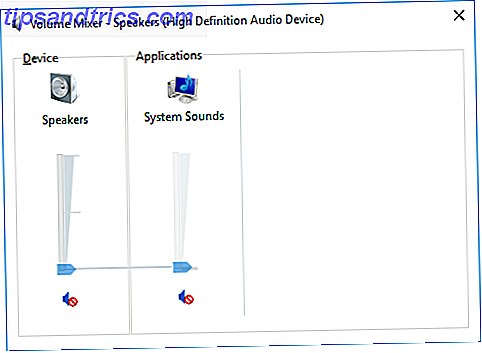
Controleer tegelijkertijd uw kabels, stekkers, luidsprekeraansluitingen, koptelefoonaansluitingen en andere aansluitingen met betrekking tot uw niet goed werkende audio-uitvoer. Als je nog steeds verdriet hebt, lees dan verder.
2. Audio-stuurprogramma's terugplaatsen of opnieuw installeren
Chauffeurs hebben altijd een ongelukkige talent gehad bij het maken van problemen en Windows 10 is op geen enkele manier vrijgesteld. De gedwongen updates die afgelopen juli zijn geïntroduceerd Windows Update beheren in Windows 10 Windows Update beheren in Windows 10 Voor control freaks is Windows Update een nachtmerrie. Het werkt op de achtergrond en houdt uw systeem veilig en werkt soepel. We laten u zien hoe het werkt en wat u kunt aanpassen. Meer lezen heeft de problemen geïntensiveerd, omdat Windows Update ook hardwarestuurprogramma's omvat. Als je alles als standaard gebruikt, ben je misschien in orde. Als u iets niet-standaard gebruikt, heeft u waarschijnlijk een slechte tijd.
Windows 10 biedt ons een paar opties om een vervelende driver te bestrijden. Verouderde Windows-stuurprogramma's zoeken en vervangen Verouderde Windows-stuurprogramma's zoeken en vervangen Uw stuurprogramma's zijn mogelijk verouderd en moeten worden bijgewerkt, maar hoe komt het dat u weet? Ten eerste, repareer het niet als het niet kapot is! Als stuurprogramma's echter moeten worden bijgewerkt, zijn hier uw opties. Lees verder . Ten eerste kunnen we proberen het eenvoudigweg terug te draaien naar de laatste goede configuratie. Klik met de rechtermuisknop op de knop Start, selecteer Apparaatbeheer en klik met de rechtermuisknop op uw geluidsdriver, selecteer Eigenschappen en blader naar het tabblad Stuurprogramma . Druk op de optie Roll Back-stuurprogramma indien beschikbaar en Windows 10 begint het proces.
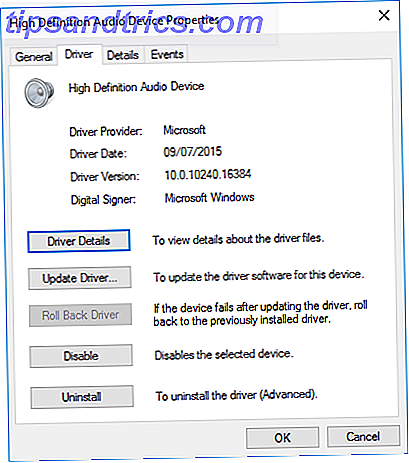
Als je, zoals bovenstaande afbeelding, geen optie hebt om het stuurprogramma terug te draaien, moet je het stuurprogramma bijwerken of opnieuw installeren . Omdat we te maken hebben met problemen met audiostuurprogramma's, zou ik een herinstallatie willen uitvoeren. Hiermee wordt de aanstootgevende bestuurder tijdens het proces verwijderd en krijgt uw systeem in plaats daarvan een mooie schone.
Voordat u doorgaat met het ongedaan maken van de installatie, moet u ervoor zorgen dat u de nieuwe fabrikantversie van het stuurprogramma hebt. U kunt ze rechtstreeks downloaden van de website van de hardware-uitgever of in sommige gevallen via een externe leverancier.
Op hetzelfde tabblad Eigenschappen moet u de laatste optie vermelden: Installatie ongedaan maken . Klik hierop en u komt terecht in het venster Verwijderen van apparaat verwijderen . Afhankelijk van de uitgevende instantie van de bestuurder kan dit venster ook een optie bevatten om de stuurprogramma's voor dit apparaat te verwijderen . Als dit het geval is, controleert u of dit is aangevinkt en drukt u op OK .
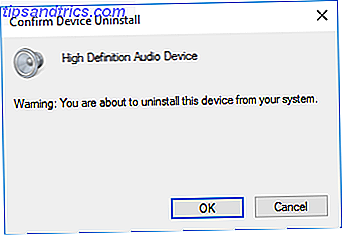
Nadat de stuurprogramma's zijn gewist, start u uw systeem opnieuw op en installeert u het nieuwe stuurprogramma.
We hebben eerder geschreven over hoe u de automatische updates van stuurprogramma's kunt stoppen. Meer controle over stuurprogramma-updates in Windows 10 Take Back Control over stuurprogramma-updates in Windows 10 Een slecht Windows-stuurprogramma kan uw dag verpesten. In Windows 10 worden hardware-stuurprogramma's automatisch bijgewerkt door Windows Update. Als u de gevolgen ondervindt, laten we u dan zien hoe u uw stuurprogramma kunt terugdraaien en toekomstige ... Lees meer kunt blokkeren en over het algemeen de regel moet uitvoeren over het ietwat onhandelbare automatische updatesysteem van Windows 10.
3. Update IDT High Definition Audio CODEC
Een aantal systemen kan problemen tegenkomen met hun IDT High Definition Audio High-Resolution Audio: The Future of Music of Scam? Hoge resolutie audio: de toekomst van muziek of een scam? Hoge resolutie Audio is nieuw en indrukwekkend, maar voldoet het aan de hype en opwinding? Is het een gimmick? Of zelfs een scam? Lees meer CODEC. Dit kan worden opgelost met een handmatige driverupdate waarmee we de geluidsdriver kunnen kiezen die we willen gebruiken.
Klik met de rechtermuisknop op het menu Start en selecteer Apparaatbeheer . Vouw het gedeelte Geluid, videogames en controllers uit . Als u IDT High Definition Audio-CODEC opmerkt, klikt u met de rechtermuisknop en selecteert u Stuurprogramma-update bijwerken . Selecteer in het volgende paneel Op mijn computer naar stuurprogramma's zoeken, gevolgd door Laat me kiezen uit een lijst met apparaatstuurprogramma's op mijn computer . Dit laat ons toe om te kiezen uit alle stuurprogramma's die vooraf op ons systeem zijn geïnstalleerd.

Selecteer onder Model High Definition Audio Device, gevolgd door Next, gevolgd door Yes . Mogelijk moet u uw systeem opnieuw opstarten om de wijzigingen door te voeren.
Er is ook aangetoond dat deze oplossing problemen met surround sound-luidsprekers oplost, zoals opgemerkt in de opmerkingen in Kannon's uiterst grondige handleiding voor probleemoplossing voor geluid Geen geluid in Windows 10? Hier is hoe Digital doofheid snel te herstellen Geen geluid in Windows 10? Hier is hoe Digital doofheid snel te repareren Heb je Windows 10 en heb je een aantal geluidsproblemen? Je bent niet alleen. Gelukkig zijn er enkele eenvoudige, effectieve stappen voor het oplossen van problemen die u kunt volgen. Lees verder .
4. Fix RealTek Audio
Ik heb geen persoonlijke ervaring met de stuurprogramma's van RealTek, maar deze lijken relatief vaak voor te komen, vooral voor die gebruikers die upgraden van Windows 7, 8 of 8.1. Ze hebben ook een aantal problemen en hebben ook een paar oplossingen .
Vernieuw wifi-stuurprogramma's
Eén oplossing gericht op het uitschakelen van RealTek WLAN-stuurprogramma's Hoe u uw draadloze internetverbinding in Windows kunt repareren Hoe uw draadloze internetverbinding in Windows te repareren Probeert u een sterke en stabiele draadloze internetverbinding te krijgen? Het kan de hardware zijn of Windows zelf veroorzaakt het probleem. Hier zijn enkele tips voor het oplossen van problemen. Lees Meer, verwijder de installatie en installeer de nieuwste versie opnieuw - zelfs als u de nieuwste versie al hebt geïnstalleerd.
Ga eerst naar de RealTek-website en download de nieuwste toepasselijke versie voor uw systeem. Klik met de rechtermuisknop op het menu Start en selecteer Apparaatbeheer en blader naar uw RealTek Wireless LAN-stuurprogramma's. Klik met de rechtermuisknop en verwijder de installatie . Ga nu naar het bestand dat je hebt gedownload, pak de map uit, blader naar setup.exe en volg de instructies. U moet uw systeem opnieuw opstarten na de installatie.
Schakel Jack op het voorpaneel uit
Deze oplossing kan heel systeemspecifiek zijn, maar het heeft zeker één systeem gefixt en het kan de jouwe ook repareren.
Reddit-gebruiker Tiflotin heeft een hardnekkig RealTek-audiofragment opgelost door hun detectie van de voorste aansluiting uit te schakelen vanuit de RealTek HD Audio Manager zelf. De gekoppelde thread bevat screenshots, voor het geval je verdere begeleiding nodig hebt, en als je al je haar uittrekt, kan dit het proberen waard zijn!
5. Schakel audioverbeteringen uit
De volgende zijn Windows 10- audioverbeteringen . Audioverbeteringen zijn ingebouwde Microsoft en pakketten van derden, ontworpen om ervoor te zorgen dat uw systeemspecifieke audio-hardware perfect werkt. Behalve wanneer dat niet het geval is. Deze "verbeteringen" kunnen uw probleem met Windows 10-audio veroorzaken. Gelukkig zijn ze eenvoudig uit te schakelen.
Typ Sound in het zoekvak van de taakbalk en klik op de optie Sound Control Panel. In het nieuwe vak dat wordt geopend, klikt u met de rechtermuisknop op het standaardapparaat en selecteert u Eigenschappen . Klik op het tabblad Verbeteringen en zorg ervoor dat u het selectievakje Alle toebehoren uitschakelen en Toepassen inschakelen .
Probleem met meerdere apparaten? Herhaal het proces voor elk vermeld.
6. Start Audiodiensten opnieuw
Windows speelt niet altijd een bal en soms is het allemaal achter de schermen. Audiodiensten kunnen zichzelf soms op miraculeuze wijze uitschakelen, maar we kunnen ze gebruiken om uw audio snel van start te laten gaan Problemen met afspelen van video en audio op uw Windows-pc oplossen Problemen met video- en audioweergave op uw Windows-pc oplossen Geen video, geen geluid, hoe frustrerend! Gelukkig is uw probleem waarschijnlijk een veel voorkomend Windows-probleem dat we u kunnen helpen bij het oplossen van problemen hier, nu. Lees verder .
Typ Services in het zoekvak van de taakbalk en druk op Enter . Blader naar Windows Audio . Als de service om welke reden dan ook is gestopt, functioneert uw systeemaudio niet correct. Start het opnieuw door te dubbelklikken en Start te selecteren. Terwijl u hier bent, controleert u het opstarttype van de service. Audiodiensten moeten standaard op Automatisch zijn ingesteld. Als het iets anders is - Automatisch (uitgestelde start), Handmatig of Uitgeschakeld - verander het dan.
7. Probeer de audio-probleemoplosser
U kunt ook de ingebouwde probleemoplosser voor audio gebruiken Problemen met intermitterende geluidsproblemen oplossen in Windows Problemen met intermitterende geluidsproblemen oplossen in Windows Geluidsproblemen zijn vervelend. Dubbel dus als ze af en toe zijn. Hier leest u hoe u ze kunt diagnosticeren en oplossen in Windows. Meer lezen, zodat Windows 10 zijn eigen problemen kan identificeren en oplossen. Als je eerder de ingebouwde probleemoplossers van Microsoft hebt gebruikt, weet je dat ze niet altijd alles vangen, maar het kan de moeite waard zijn om een foto te maken.
Ga naar Configuratiescherm> Problemen oplossen> Los het afspelen van audio op en volg de instructies.
Kan je me nu horen?
We hebben enkele van de meest voorkomende Windows 10 audio-kwellingen besproken en hopelijk kun je de wondere wereld nog eens horen in stereo. Hoewel het geen definitieve oplossing is voor elk probleem, lijkt Windows 10 het echt leuk te vinden dat je de ingebouwde High Definition Audio-stuurprogramma's gebruikt, en enorme hoeveelheid fixes die ik heb gelezen, omvatten het updaten, de-installeren, opnieuw installeren en uitrollen van dit stuurprogramma. vorm een focus voor uw oplossing.
Wat is je Windows 10-audio-frustratie? Heb je een andere oplossing ontdekt die voor jou werkte? Laat het ons hieronder weten!
Afbeelding Credits: blackboard van Eugenio Marongiu via Shutterstock